Створення та відправка Акта перезавантаження
В інструкції описано процес створення та відправка Акта перезавантаження водієм, який здійснює перезавантаження.
Створення Акта перезавантаження
Для того, щоб створити Акт перезавантаження виконайте наступні кроки (Зображення 1):
- Оберіть необхідну підписану ТТН та натисніть на неї (Покажчик 1).
- У блоці «Коригуючі акти» натисніть «+ Створити акт» (Покажчик 2).
- У вікні, що відкрилося, у блоці «Акт перевантаження» установіть позначку напроти однієї чи декількох причини створення акту та натисніть на кнопку «Обрати» (Покажчик 3 та 4).
Після цього подальші кроки будуть здійснюватись відповідно до причини, яку було обрано.
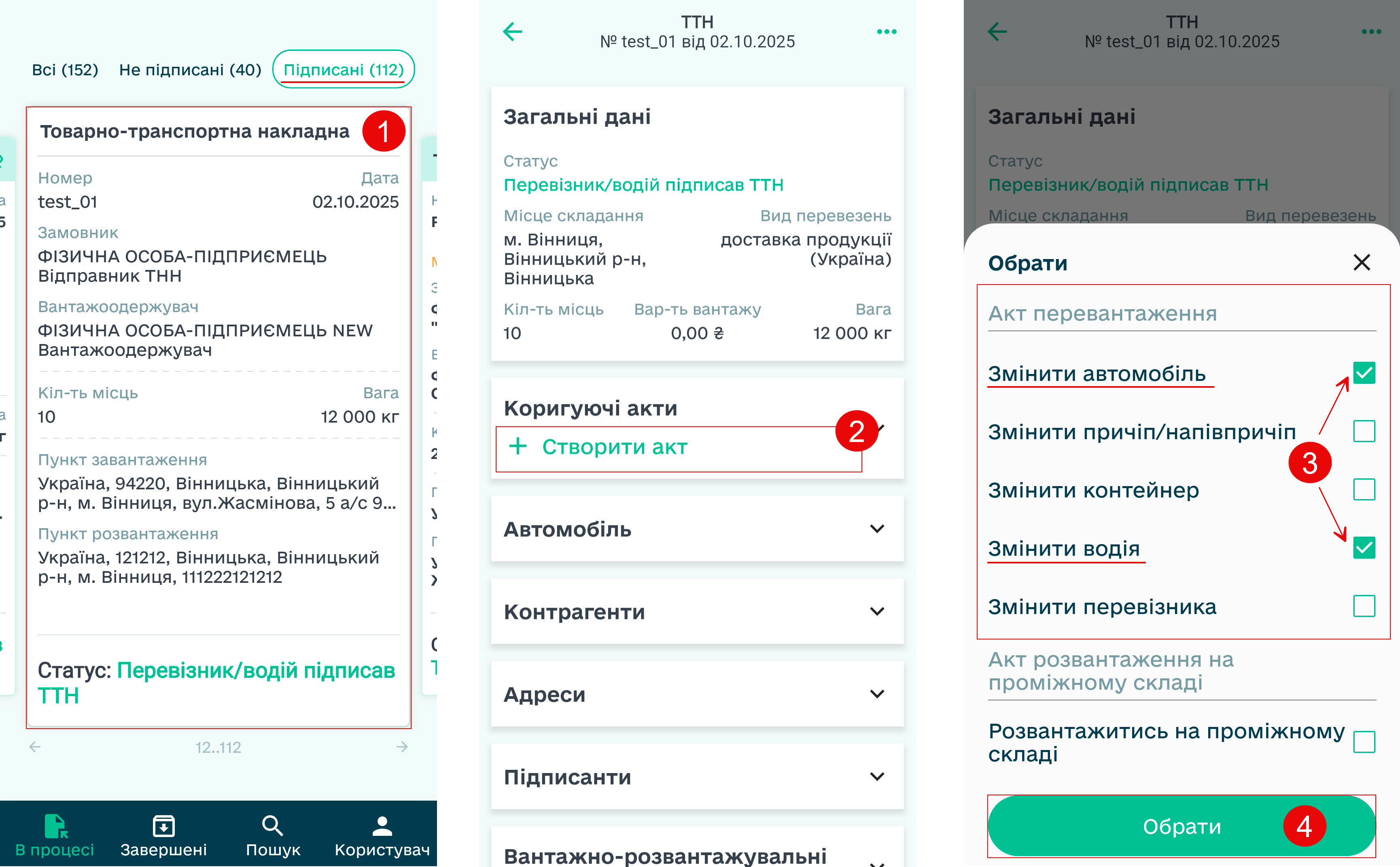
Зображення 1 - Створення Акта перезавантаження
Внесення змін
-
Зміна автомобіля
У вікні «Зміна автомобіля» відображається інформація про транспортний засіб який доданий в ТТН. Дані в полях можна відредагувати або додати новий транспортний засіб.
Редагувати автомобіль
Для того, щоб відредагувати дані у вікні «Зміна автомобіля», у полях (Зображення 2, Покажчик 1):
- «Реєстраційний номер», «Марка», «Модель», «Тип» та «Колір» – натисніть на необхідне поле -> видаліть попередні дані та введіть нові за допомогою клавіатури.
Для продовження дій натисніть кнопку «Зберегти» або на «→» у правому верхньому куті (Покажчик 2 та 3). Для скасування - кнопка «Скасувати» (Покажчик 4).
У вікні «Зміна автомобіля» усі поля, крім «Колір», є обов'язкові для заповнення.
У вікні «Відомості про новий транспортний засіб» в полях (Покажчик 5):
- «Довжина», «Ширина», «Висота» та «Загальна маса з вантажем» – натисніть на необхідне поле -> видаліть дані та введіть нові за допомогою клавіатури.
Для збереження даних натисніть на кнопку «Зберегти», для скасування - кнопка «Скасувати» (Покажчик 4).
У вікні «Відомості про новий транспортний засіб» всі поля є обов'язкові для заповнення.
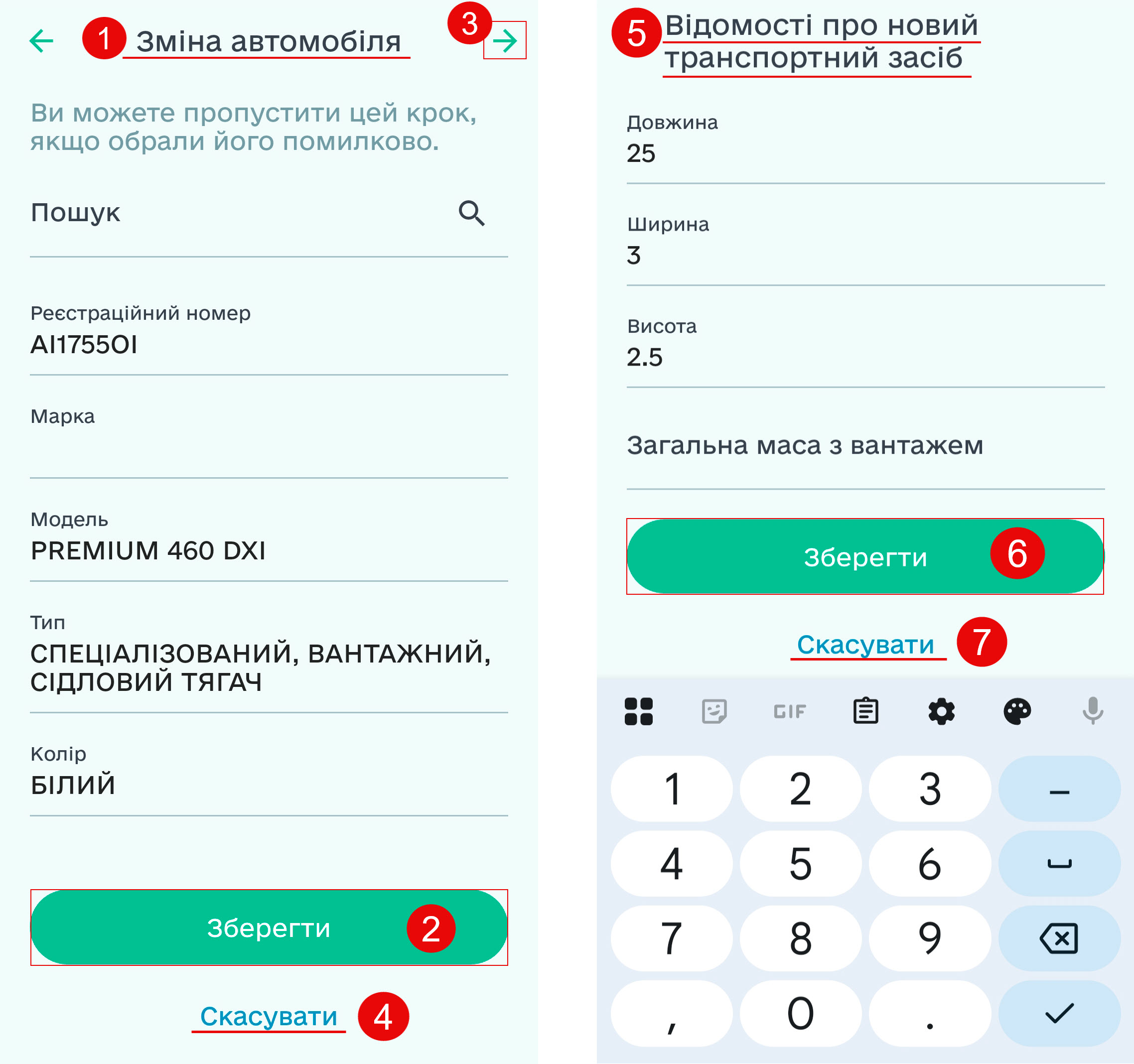
Зображення 2 - Редагування даних автомобіля
Додати автомобіль
Для того, щоб додати автомобіль виконайте наступні кроки (Зображення 3):
- Натисніть на поле «Пошук» (Покажчик 1).
- У наступному вікні за допомогою клавіатури введіть мінімум чотири символи реєстраційного номера авто та натисніть кнопку «Пошук» (Покажчик 2 та 3). Для скасування дії - кнопка «Скасувати» (Покажчик 4).
- Зі списку знайдених варіантів оберіть необхідний автомобіль, натиснувши на ньому (Покажчик 5). Після цього інформація про транспортний засіб відображатиметься у вікні «Зміна автомобіля» (Покажчик 6).
-
У разі відсутності або недійсності даних заповніть необхідні поля за допомогою клавіатури.
- Для продовження дій натисніть кнопку «Зберегти» або на «→» у правому верхньому куті (Покажчик 7 та 8). Для скасування - кнопка «Скасувати» (Покажчик 9).
- У вікні «Відомості про новий транспортний засіб» у разі відсутності даних, заповніть або відредагуйте їх за допомогою клавіатури, у відповідних полях (Покажчик 10).
- Для збереження даних натисніть кнопку «Зберегти», для скасування — «Скасувати» (Покажчик 11 або 12).
У вікні «Зміна автомобіля» всі поля крім «Колір», обов'язкові для заповнення.
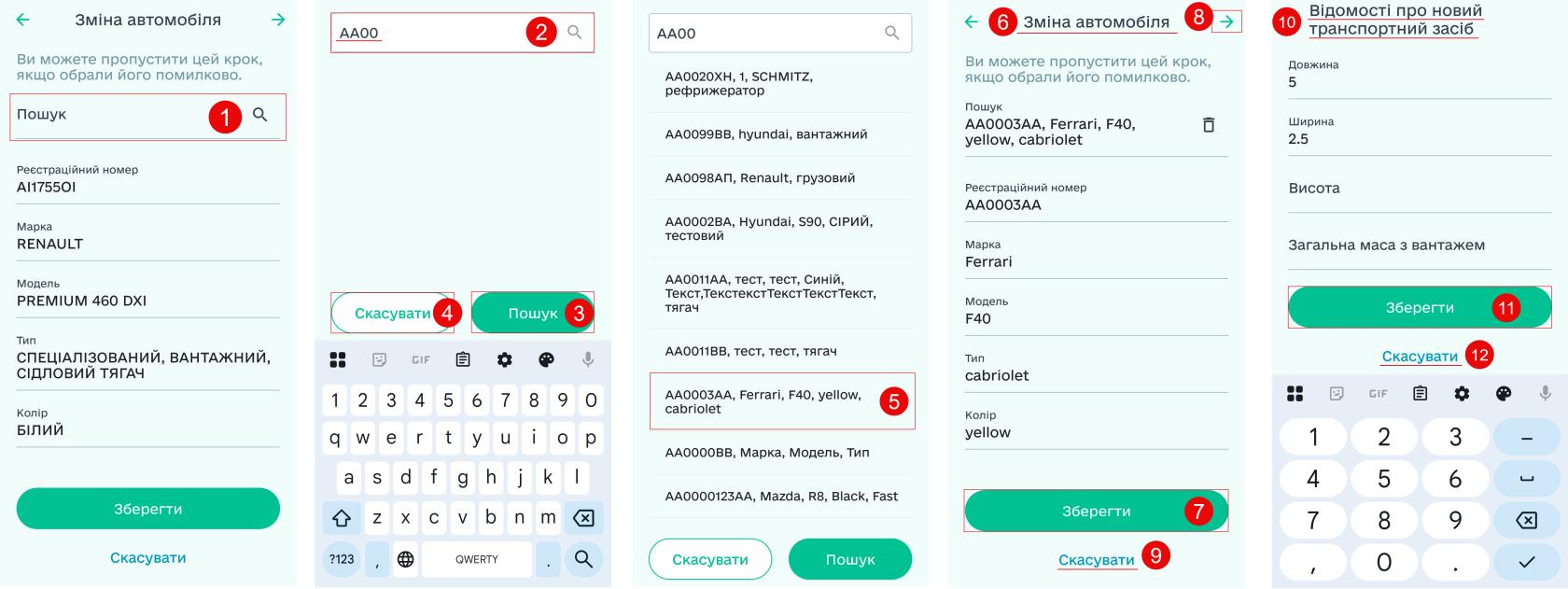
Зображення 3 - Додавання автомобіля
-
Змінити причіп/напівпричіп
У вікні «Заміна причіпу/напівпричіпу» відображається інформація про транспортні засоби додані в ТТН. Дані в полях можна відредагувати, видали та додати новий причіп/напівпричіп, або додати другий причіп/напівпричіп.
Редагувати причіп/напівпричіп
Для того, щоб відредагувати дані у вікні «Заміна причіпу/напівпричіпу», у полях (Зображення 4, Покажчик 1):
-
-
«Тип» — натисніть на поле (Покажчик 2) → у вікні, що відкрилося внизу екрана, оберіть інший тип (Покажчик 3) → для підтвердження натисніть кнопку «Обрати» (Покажчик 4).
-
«Реєстраційний номер», «Марка», «Модель», «Тип» та «Колір» – натисніть на необхідне поле -> видаліть попередні дані та введіть нові за допомогою клавіатури.
-
Для продовження дій натисніть кнопку «Зберегти» або на «→» у правому верхньому куті (Покажчик 2 та 3). Для скасування - кнопка «Скасувати» (Покажчик 4).
У вікні «Зміна причіпу/напівпричіпу» поля крім «Колір», обов'язкові для заповнення.
Додати причіп/напівпричіп
Для того, щоб додати причіп/напівпричіп виповніть наступні кроки:
- Натисніть на кнопку «+ Додати». Після чого будуть додано нові поля для заповнення.
- Для заповнення полів натисніть на поле «Пошук» (Покажчик 1).
- У наступному вікні за допомогою клавіатури введіть мінімум чотири символи реєстраційного номера ТЗ та натисніть кнопку «Пошук». Для скасування дії - кнопка «Скасувати».
- Зі списку знайдених варіантів оберіть необхідний натиснувши на ньому. Після чого транспортний засіб відображатиметься у вікні «Зміна причіпу/напівпричіпу».
У випадку відсутності або недійсності даних, будь-яке поле доступне для редагування. - Для продовження дій натисніть на кнопку «Зберегти» або на «->» в правому верхньому куті.
- У вікні «Відомості про новий транспортний засіб», у разі відсутності, заповніть або відредагуйте дані у відповідних полях.
-
Для збереження даних натисніть кнопку «Зберегти», для скасування — «Скасувати».
У вікні «Зміна причіпу/напівпричіпу» поля крім «Колір», обов'язкові для заповнення.
Додати другий причіп/напівпричіп
Для того щоб додати ще один причіп/напівпричіп згорніть блок «Причіп 1» (Покажчик 1) або проскрольте сторінку до низу. Після чого натисніть на кнопку «+ Додати»
В результаті чого буде доданий блок «Причіп 2» в якому для заповнення полів виконайте кроки описані в пункті «Додати причіп/напівпричіп».
Видалити причіп/напівпричіп
Для того щоб видалити причіп/напівпричіп натисніть на кнопку «Видалити» (Покажчик).
В результаті чого ТЗ доданий в ТТН не відображатиметься у вікні.
-
Змінити контейнер
У вікні «Заміна контейнеру» відображається інформація про контейнер доданий в ТТН. Дані в полях можна відредагувати, видали існуючий контейнер та додати новий.
Додати контейнер
Для того, щоб додати контейнер виповніть наступні кроки:
- Натисніть на кнопку «+ Додати».
Після чого будуть додано нові поля для заповнення. - Для заповнення полів:
- «Тип» – натисніть на поле (Покажчик ) → у вікні, що відкрилось знизу екрана оберіть потрібний тип → для підтвердження натисніть на кнопку «Обрати».
- «Ідентифікаційний номер» - введіть ідентифікаційний номер за допомогою клавіатури.
- Для продовження дій натисніть на кнопку «Зберегти» або на «->» в правому верхньому куті.
- У вікні «Відомості про новий транспортний засіб» у випадку відсутності або необхідності редагування даних заповніть поля за допомогою клавіатури.
- Для збереження даних натисніть на кнопку «Зберегти», для скасування - кнопка «Скасувати».
Відредагувати контейнер
Для того, щоб відредагувати дані в полі:
-
-
«Тип» – натисніть на поле (Покажчик ) → у вікні, що відкрилось знизу екрана оберіть потрібний тип контейнера → для підтвердження натисніть на кнопку «Обрати»;
- «Ідентифікаційний номер» - натисніть на поле -> видаліть дані та введіть нові за допомогою клавіатури.
-
Для продовження дій натисніть на кнопку «Зберегти» або на «->» в правому верхньому куті.
У вікні «Відомості про новий транспортний засіб»
Видалити контейнер
Для того щоб видалити контейнер натисніть на кнопку «Видалити» (Покажчик).
В результаті чого ТЗ доданий в ТТН не відображатиметься у вікні.
-
Змінити водія
Для того, щоб вказати дані іншого водія у вікні «Заміна водія» виповніть наступні кроки:
- Натисніть на поле «Пошук»
- В наступному вікні за допомогою клавіатури введіть ІПН, ПІБ або водійське посвідчення та натисніть кнопку «Пошук». Для скасування дії - кнопка «Скасувати».
- Зі списку знайдених варіантів оберіть необхідний натиснувши на ньому. Після чого дані водія відображатимуться у вікні «Заміна водія».
- Для продовження дій натисніть на кнопку «Зберегти» або на «->» в правому верхньому куті.
-
Змінити перевізника
Для того, щоб вказати дані іншого перевізника у вікні «Заміна перевізника» виповніть наступні кроки:
- Натисніть на поле «Пошук»
- В наступному вікні за допомогою клавіатури введіть ЄДРПОУ або назву перевізника та натисніть кнопку «Пошук». Для скасування дії - кнопка «Скасувати».
- Зі списку знайдених варіантів оберіть необхідний натиснувши на ньому. Після чого дані перевізника відображатимуться у вікні «Заміна перевізника».
- Для продовження дій натисніть на кнопку «Зберегти» або на «->» в правому верхньому куті.
Опис причини
Після вибору причини створення акту у вікні «Опис причини складання акту» введіть за допомогою клавіатури причину по якій був створений акт перезавантаження.
Для підтвердження дій натисніть на кнопку «Зберегти», для скасування - кнопка «Скасувати».
В результаті чого буде створений акт перезавантаження у статусі чернетка.
Підписання та надсилання
Для того щоб підписати акт натисніть на кнопку «Підписати та надіслати».